Додаток "Налаштування" в Windows 10 дає вамчудовий, візуальний погляд на те, як зберігається пам’ять у вашій системі. Насправді, якщо ви підключите зовнішній жорсткий диск до системи, функція зберігання поширюється і на нього. Це хороша особливість, але у неї є випадкові гикавки. Іноді, намагаючись переглянути, які папки займають місце на диску, ви отримуєте повідомлення "Ми не могли знайти жодних папок, щоб показати вам". Додаток "Налаштування" не показує нічого іншого, і ви не можете переглядати папки, які займають місце. Ось як це можна виправити.

Виправити "Не вдалося знайти жодної папки, яка б вам показала"
Будь-яке з цих виправлень може зробити трюк. Спробуйте їх усіх.
Закрийте та відкрийте Налаштування
Додаток "Налаштування" може надавати вам візуальноестетичне уявлення про те, як використовується накопичувач у вашій системі, але це не добре, якщо мова йде про оновлення використання пам’яті наживо. Якщо ви видаляєте папку, програма або зависає, або вона не оновлює повідомлення про видалення місця зберігання. Проблема "Ми не могли знайти жодних папок, щоб показати вам", проблема може просто піти, якщо закрити та повторно відкрити додаток "Налаштування". Також варто перезапустити систему.
Оновіть драйвер контролера зберігання
Відкрийте диспетчер пристроїв і шукайте сховищеКонтролер. Розгорніть його та виберіть пристрій під ним. Двічі клацніть його, щоб відкрити його властивості. Перейдіть на вкладку Драйвер та натисніть Оновити драйвер. Windows 10 буде шукати оновлення драйверів, які можуть бути доступні, та встановити їх. Перезавантажте систему, і ви зможете побачити використання місця в додатку Налаштування.
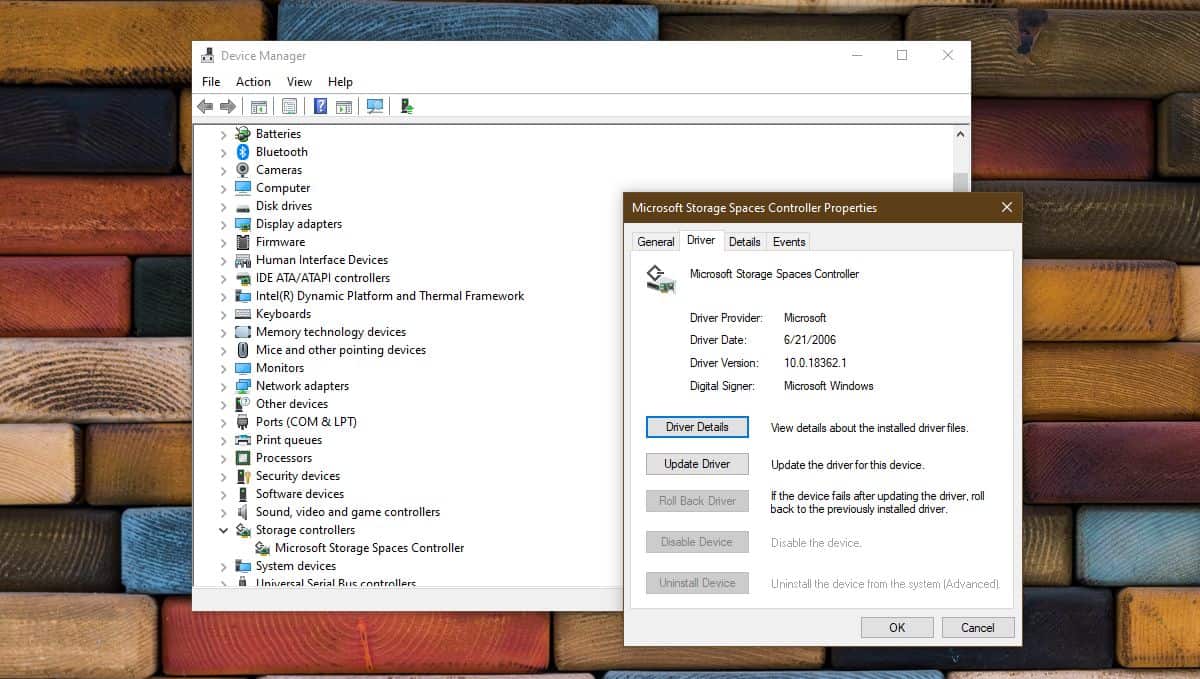
Видаліть зовнішні накопичувачі та пристрої
На вкладці пам’яті можна точно відображати використаний простірдля зовнішніх накопичувачів, проте іноді вони створюють проблеми. Якщо у вас підключені зовнішні накопичувачі та пристрої до вашої системи, видаліть їх, перезавантажте систему та відкрийте додаток Налаштування. Тепер він повинен відображати папки, які займають місце у вашій системі.
Це досить проста помилка, і цього не повинно бутизанадто важко виправити. Наведені вище три виправлення, такі прості, як вони є, повинні зробити трюк. У рідкісних випадках це може бути пов’язано з дозволами на папки, і в цьому випадку вам доведеться вручну відстежувати папку, до якої програма Налаштування не може отримати доступ. Поза цим єдиним винятком, у додатку "Налаштування" не дуже можливо блокувати інформацію про зберігання.













Коментарі